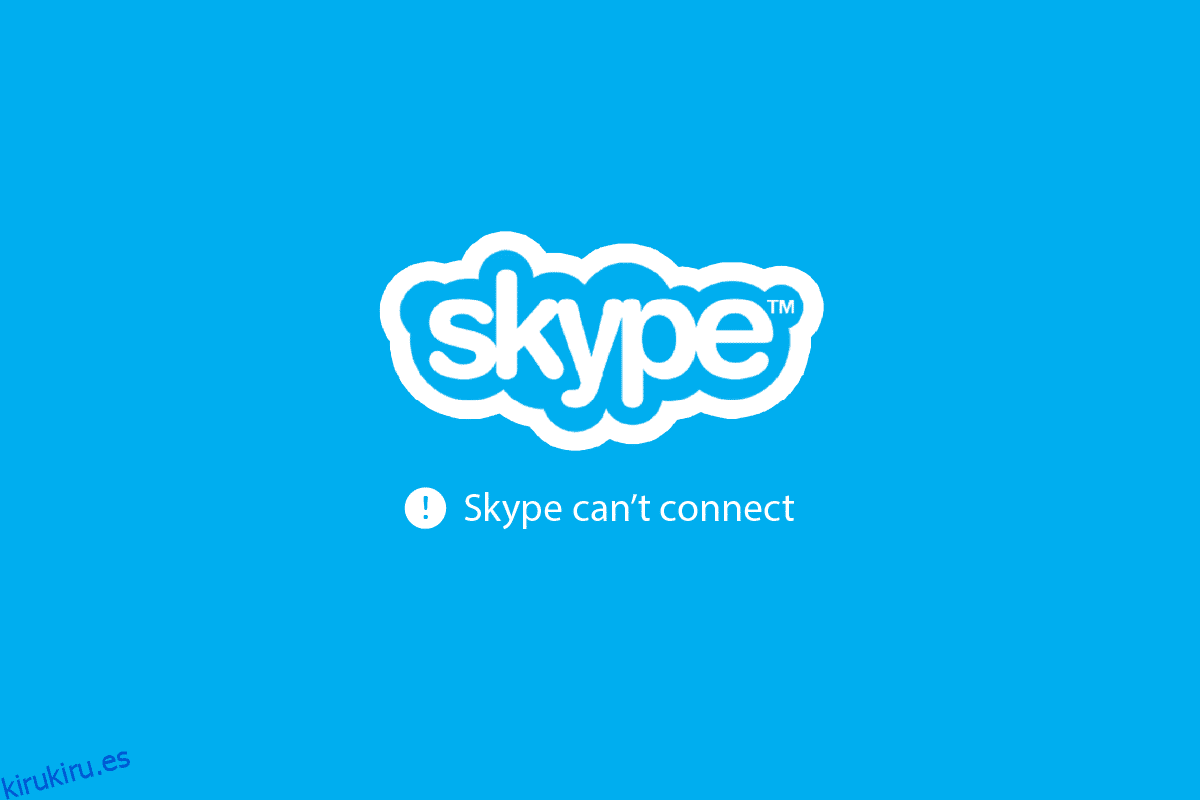Skype es una de las plataformas de comunicación más utilizadas del mundo. El software es utilizado por empresas de todo el mundo para llamadas de voz, chat y videollamadas. Esta plataforma de uso gratuito ayuda con llamadas internacionales asequibles. Especialmente en estos tiempos en los que trabajar desde casa se ha convertido en una nueva tendencia, Skype ha ayudado mucho a mantener a las personas conectadas y se ha asegurado de que el trabajo nunca se detenga. Conectarse con la ayuda de Skype es fácil ya que solo requiere una buena conexión a Internet. Al igual que con cualquier otra aplicación en línea, es común encontrar algunas fallas o errores, y Skype no es una excepción. Se ha visto que se encuentran problemas al conectarse durante las llamadas. Nuestra guía de hoy sobre Skype sigue desconectándose lo ayudará a resolver cualquier problema que esté enfrentando mientras está en una llamada con alguien. No solo esto, sino que también es importante discutir por qué Skype sigue desconectándose, ya que lo ayudará a conocer las razones que desencadenan el problema. Por lo tanto, si su llamada de Skype también se desconecta inmediatamente, puede probar diferentes métodos que se discutirán en el documento. Comencemos ahora con la guía de desconexión de Skype para empresas de inmediato.
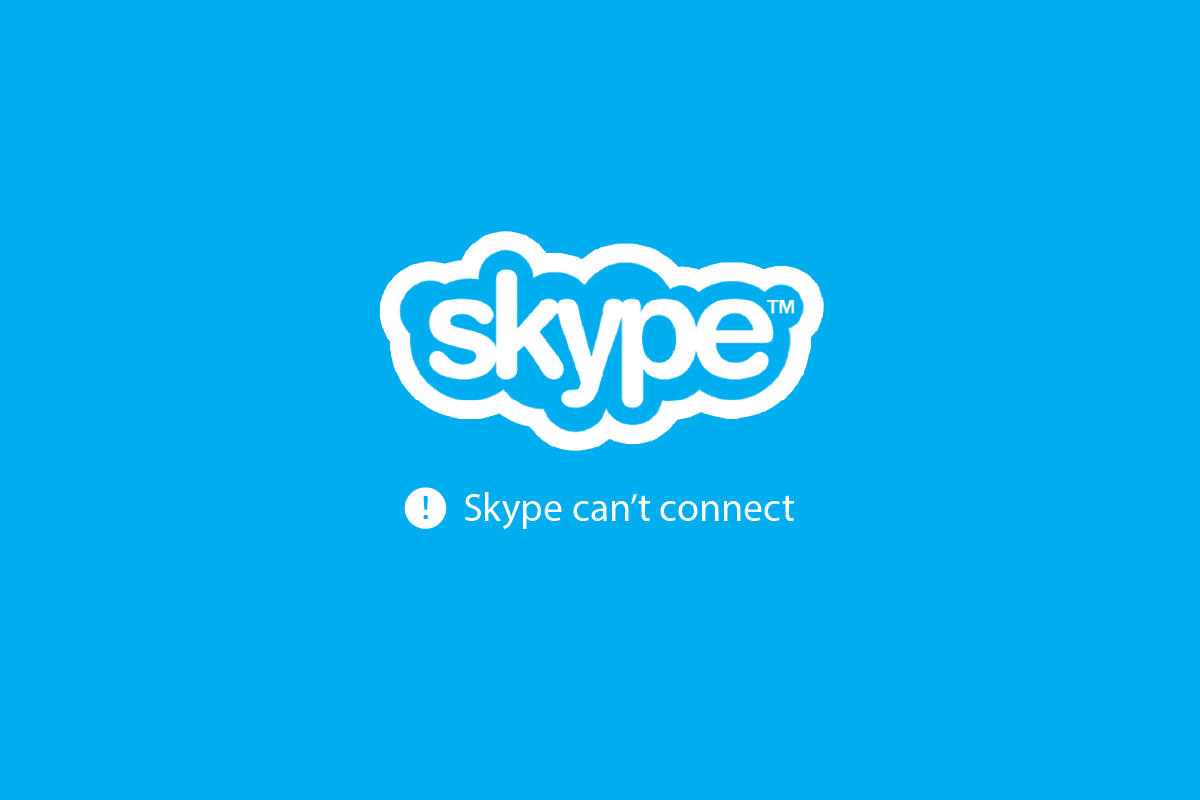
Tabla de contenido
Cómo arreglar Skype sigue desconectándose en una PC con Windows
Continúe leyendo para resolver en detalle el problema de desconexiones inmediatas de llamadas de Skype en PC con Windows 10.
¿Por qué Skype sigue desconectándose?
El primer paso de este documento es reconocer las diferentes razones detrás del problema de desconexión de Skype. El principal problema con el funcionamiento de Skype es que exige un gran ancho de banda y, por lo tanto, la mejor conexión a Internet. Además de la conexión de red, las siguientes razones pueden provocar problemas de desconexión de Skype:
- Si ha estado usando Skype durante mucho tiempo en su dispositivo, podría ser el momento de actualizarlo, ya que la versión desactualizada de la aplicación puede interrumpir su funcionamiento.
- Otro problema que puede resultar en este problema puede ser un error o una falla en el software de la aplicación o en los archivos del sistema.
-
Los archivos corruptos o dañados de Skype durante la descarga e instalación pueden ser otra razón más para desencadenar el problema de desconexión.
-
El crédito insuficiente de Skype también puede ser la razón por la cual su llamada de Skype muestra un error de desconexión.
- Si la VPN está habilitada en su sistema, también puede ralentizar su conexión.
La mayoría de los usuarios de Skype son usuarios de PC o portátiles, teniendo en cuenta el hecho de que la plataforma se utiliza con fines comerciales. Nuestras correcciones para hoy se centran en los usuarios de Windows que tienden a enfrentar problemas de desconexión en Skype durante las llamadas. Entonces, comencemos con nuestra primera solución para resolver el problema de Skype:
Método 1: Solucionar problemas de conexión a Internet
Como se mencionó anteriormente, la conectividad a Internet es de gran importancia para Skype. La plataforma es de uso gratuito, pero requiere un buen ancho de banda de su red de Internet. A menudo, se ha encontrado que una conexión débil o deficiente es el principal culpable de todos. Para solucionar este problema, simplemente puede intentar reiniciar su enrutador. También puede intentar conectarse a otra red si es posible si nada funciona. Además, puede intentar desconectar otros dispositivos conectados a su Wi-Fi para descartar problemas de Internet. Si el problema persiste y parece tener una conectividad débil, puede resolverlo fácilmente con los métodos que se proporcionan en nuestra guía, ¿Conexión a Internet lenta? ¡10 maneras de acelerar tu Internet! Además, si tiene algún problema con la conectividad de la red, consulte nuestro artículo para solucionar problemas de conectividad a Internet en Windows 10.

Método 2: verificar el estado de Skype
Si su Skype para empresas sigue desconectándose incluso después de resolver el problema de conexión a Internet, debe verificar el servidor de Skype. Skype tiene una página dedicada al estado de Skype en la que puede verificar si sus programas y características funcionan bien. La página muestra problemas con la infraestructura de la aplicación. Puedes navegar a Estado de Skype y compruebe si su servidor está caído. En caso de que lo sea, puede esperar a que Microsoft lo arregle.
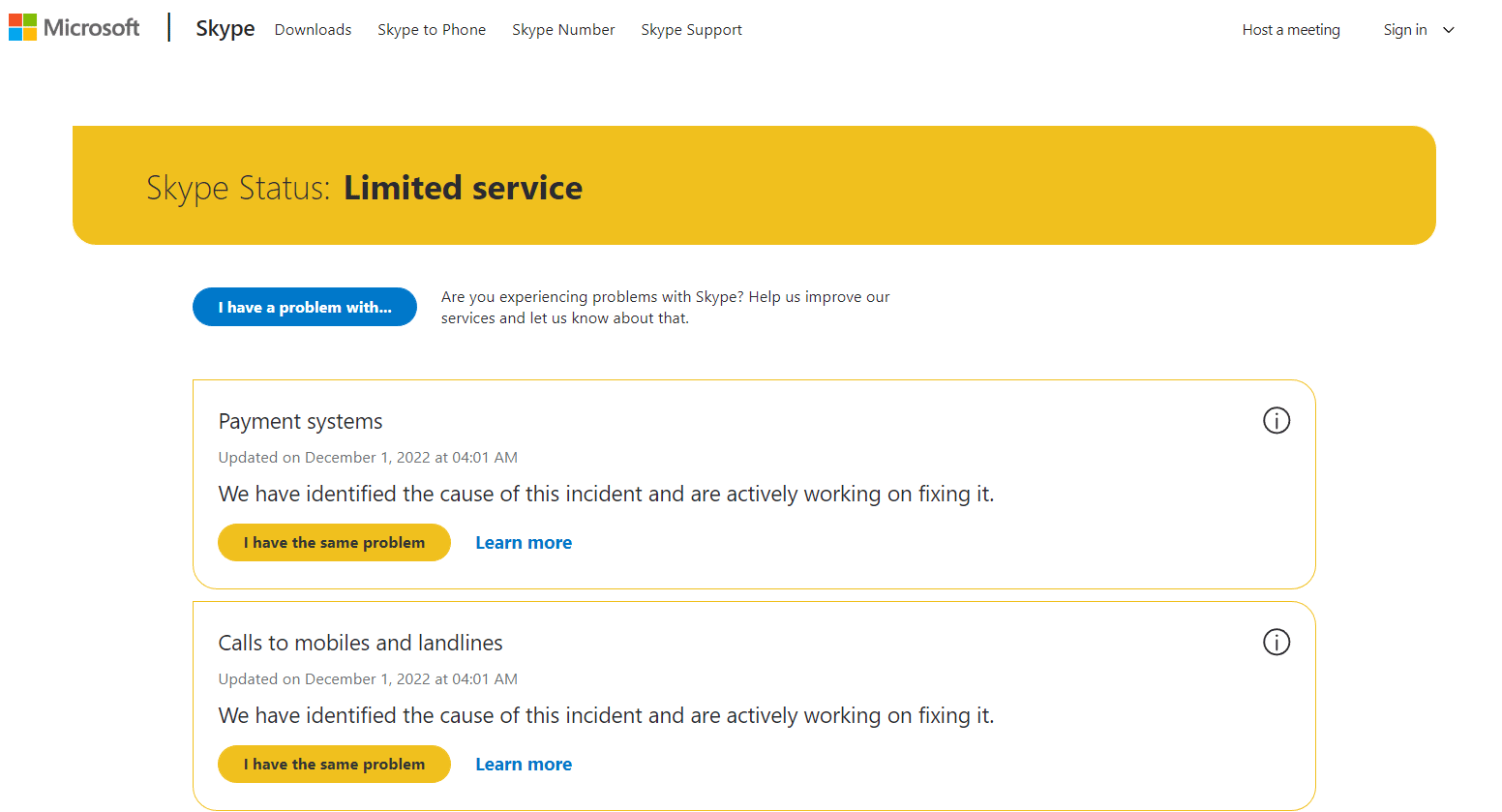
Método 3: agregar crédito de Skype
Si está llamando a un número de teléfono o móvil usando Skype, requiere crédito de Skype junto con una buena conexión a Internet. Si los créditos no son suficientes en su cuenta, no podrá realizar ninguna llamada y enfrentará problemas de desconexión. Puede verificar su crédito siguiendo los pasos que se detallan a continuación:
1. Presione la tecla de Windows, escriba Skype y haga clic en Abrir.
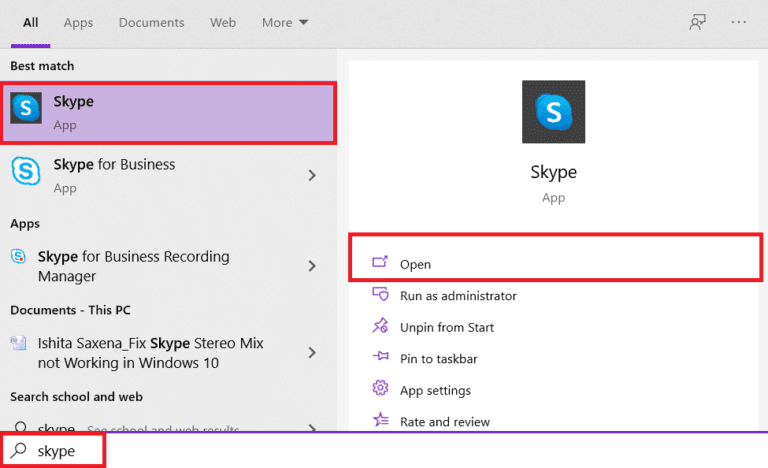
2. Una vez que haya iniciado sesión en su cuenta de Skype, haga clic en el icono de tres puntos en la parte superior de la pantalla.
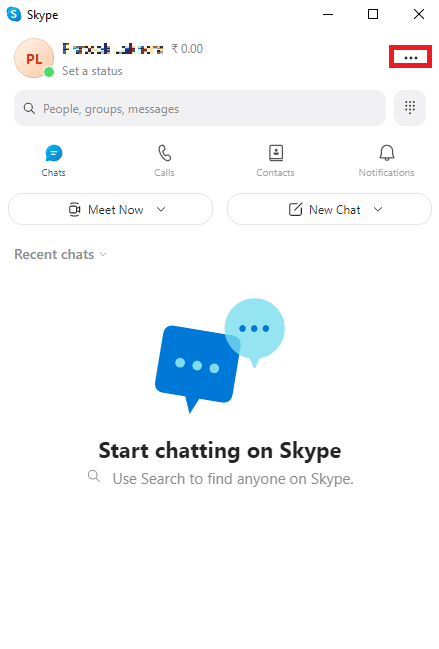
3. Ahora, en la opción Administrar, haga clic en Skype to Phone.
Si no hay créditos, puede agregarlos para seguir haciendo las llamadas.
Método 4: verificar los requisitos de ancho de banda
Para evitar que Skype siga desconectándose, es importante una buena conexión a Internet. No solo eso, sino que Skype también exige un buen ancho de banda. Por lo tanto, debe verificar los requisitos de ancho de banda de su PC para ver si es la causa raíz de que Skype no funcione correctamente. Los requisitos de ancho de banda son diferentes para llamadas de voz, videollamadas y chats de texto:
- Para una llamada de voz normal, el ancho de banda mínimo debe ser de 30 kbps.
- Para videollamadas, debe ser de al menos 128 kbps de subida y bajada.
- Para videollamadas de alta definición o llamadas de conferencia, el ancho de banda debe ser de un mínimo de 512 kbps.
Por lo tanto, es importante comprobar el ancho de banda, incluso puedes hacer uso de algunas herramientas para medirlo. Si no conoce ninguna buena herramienta, puede leer nuestra guía sobre las 5 mejores herramientas de administración y monitoreo de ancho de banda.
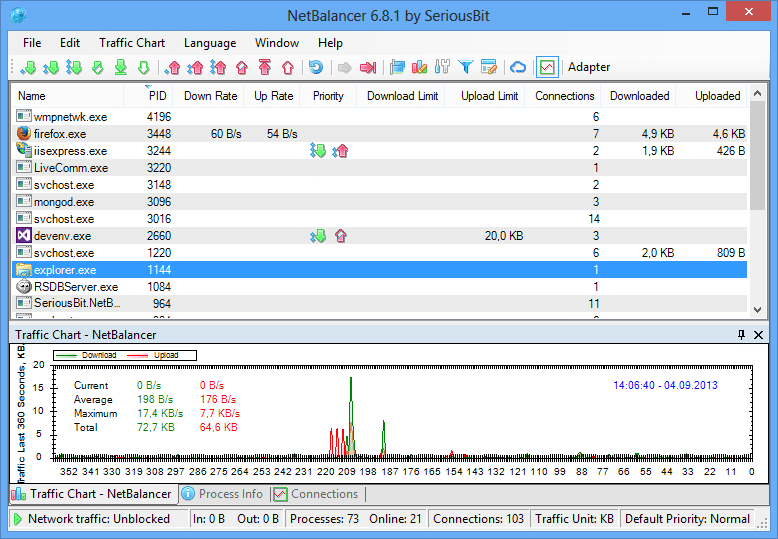
Método 5: Actualizar la aplicación de Skype
Si nada parece funcionar hasta ahora y aún se pregunta por qué Skype sigue desconectándose mientras realiza llamadas, entonces debe optar por actualizar su aplicación de inmediato. La mayoría de las veces, el problema surge debido a una aplicación desactualizada. Ejecutar una versión anterior puede hacer que su aplicación sea vulnerable a errores y otros problemas menores que solo se pueden resolver con una nueva instalación de actualización. Para actualizar Skype, siga las instrucciones que se indican a continuación:
1. Presiona la tecla de Windows, escribe Microsoft Store, luego haz clic en Abrir.
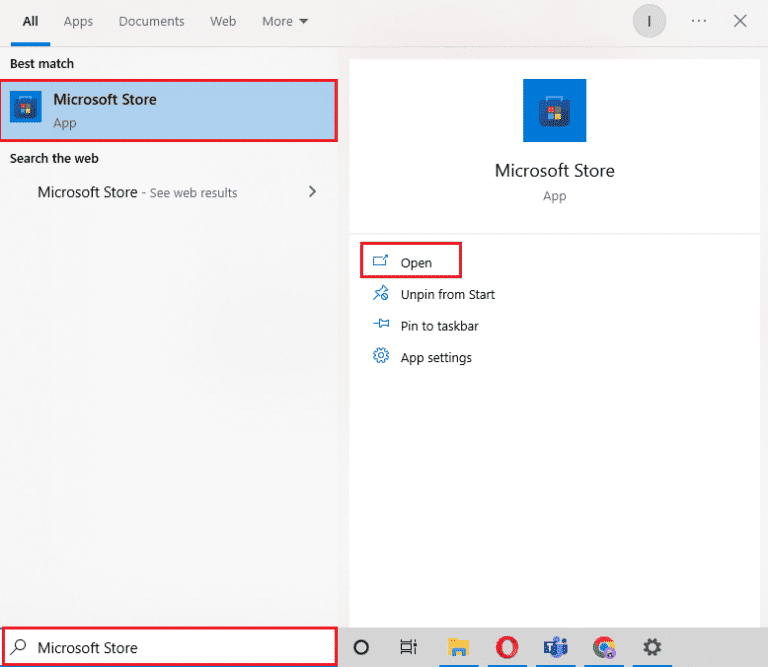
2. Ahora, navegue a la sección Biblioteca de la aplicación.
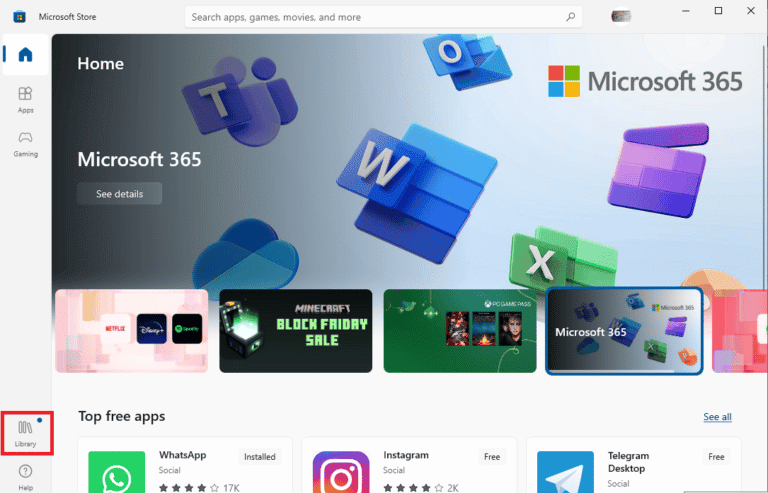
3. A continuación, haga clic en el botón Obtener actualizaciones.
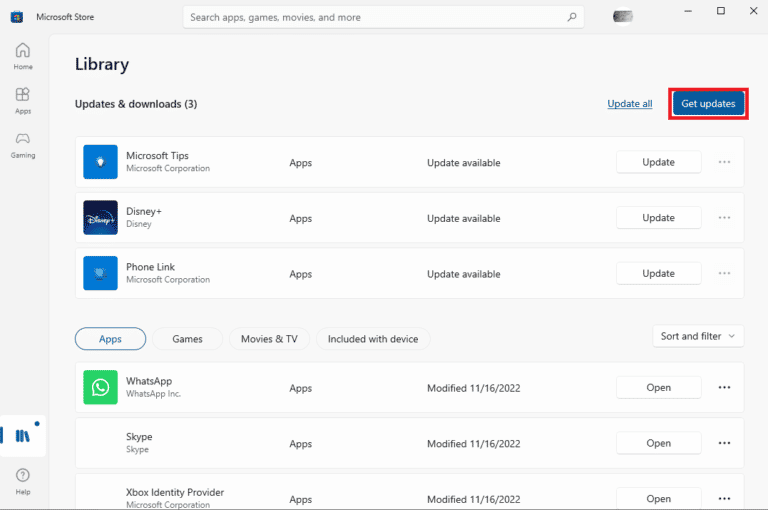
En caso de que haya nuevas actualizaciones disponibles, la aplicación las instalará automáticamente en su PC. Al actualizar Skype, puede iniciarlo y verificar si el problema de desconexión se ha resuelto ahora.
Método 6: deshabilitar el identificador de llamadas
El identificador de llamadas es otra razón por la que su llamada de Skype se desconecta inmediatamente. Si la persona a la que llama ha habilitado la función de identificación de llamadas en su cuenta de Skype, es probable que no haya guardado su contacto de Skype y que la identificación de llamadas esté bloqueando las llamadas de una persona anónima. Se sabe que esta característica desconecta las llamadas inmediatamente sin respuesta y con la desconexión del número. Puede preguntarle a la persona a la que llama si ha activado esta opción. Puede pedirles que deshabiliten la función, o puede intentar llamarlos desde una cuenta de Skype diferente.
Método 7: desconectar usuarios
También debe descartar la posibilidad de que su cuenta haya iniciado sesión en otro lugar o si alguien ha iniciado sesión con las mismas credenciales que las suyas en un dispositivo diferente. Este también es un problema común que se encuentra y también puede provocar un error de desconexión. Puede buscar otros usuarios con la ayuda de los siguientes pasos:
1. Presione las teclas Ctrl + Shift + Esc simultáneamente para iniciar el Administrador de tareas.
2. Ahora, haga clic en la pestaña Usuarios de arriba.
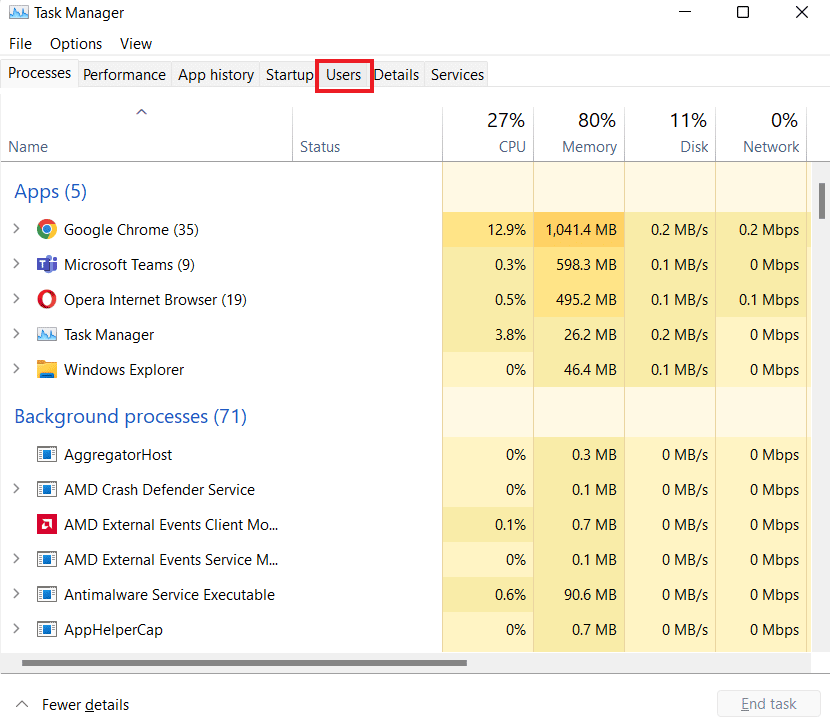
3. Si se encuentran otros usuarios, haga clic derecho sobre ellos y seleccione Desconectar.
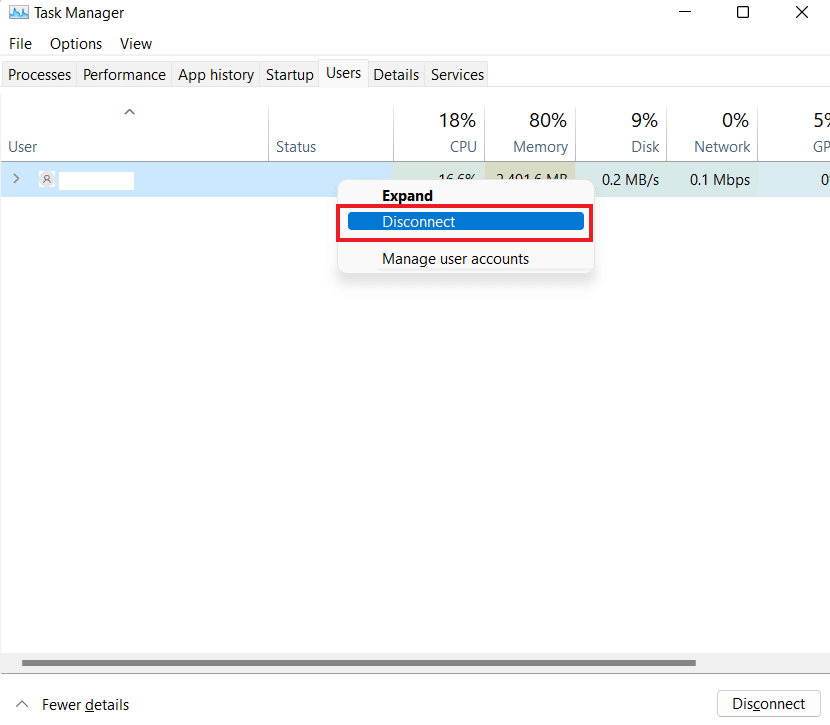
4. Finalmente, reinicie su computadora y luego Skype para ver si el problema se resolvió.
Método 8: cerrar programas en segundo plano
Hay momentos en que los programas en segundo plano no se cierran correctamente y estas aplicaciones activas siguen ejecutándose en segundo plano y siguen acaparando los recursos de red de su computadora, lo que afecta su velocidad, lo que en última instancia podría afectar la calidad de las llamadas de Skype, lo que hace que Skype para empresas siga desconectándose. Si es así, debe cerrar todas estas aplicaciones innecesarias desde el fondo y, para hacerlo, puede tomar la ayuda de nuestra guía sobre cómo deshabilitar las aplicaciones de fondo en Windows 10.
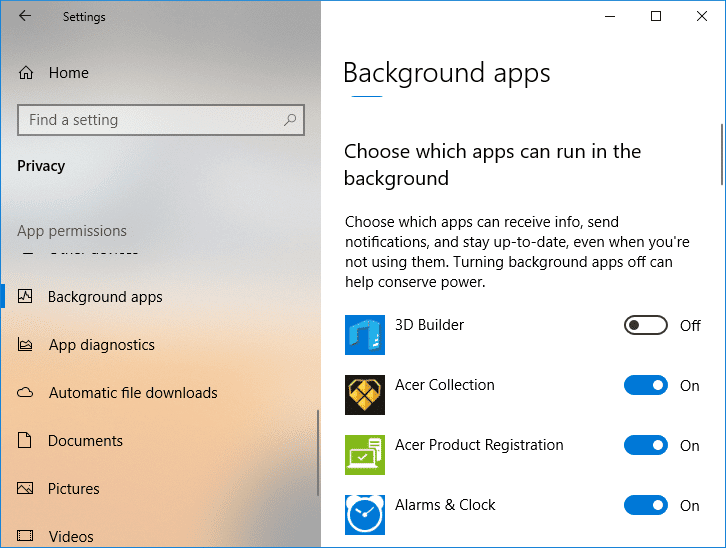
Método 9: reinstalar el controlador de audio
Los controladores de su sistema ayudan a interactuar el hardware con el sistema operativo y son componentes realmente útiles. Sin embargo, muchas veces un controlador de audio desactualizado o problemático puede interferir con las funciones de otras aplicaciones en su sistema, en este caso, Skype sigue desconectándose mientras llama. Por lo tanto, debe actualizar el controlador de audio obsoleto o simplemente reinstalarlo para resolver los problemas con sus archivos corruptos. Puede leer y saber todo sobre Cómo desinstalar y reinstalar controladores en Windows 10 en nuestra guía informativa.
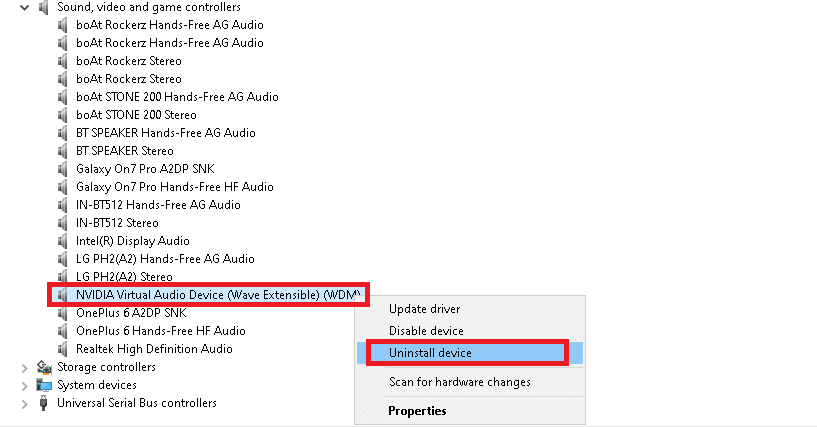
Método 10: Verificar las barricadas internacionales
También debe tener en cuenta el hecho de que su país puede estar bloqueado para aplicaciones como Skype debido a los cortafuegos nacionales. Los proveedores de servicios de Internet pueden haber filtrado estos servicios en caso de que tenga su propio negocio telefónico. Por lo tanto, también debe ser consciente de tales obstáculos.
Método 11: reinstalar la aplicación de Skype
La última opción que le queda si ha probado todas las soluciones mencionadas anteriormente es reinstalar Skype en su dispositivo. Una copia nueva de Sype ayuda a resolver los problemas con la aplicación en forma de archivos corruptos y finalmente resuelve que Skype también se sigue desconectando. Por lo tanto, reinstale la aplicación siguiendo los pasos que se indican a continuación:
1. Presione las teclas Windows + I simultáneamente para iniciar el programa de Configuración en su PC.
2. Ahora, haga clic en la utilidad Aplicaciones.
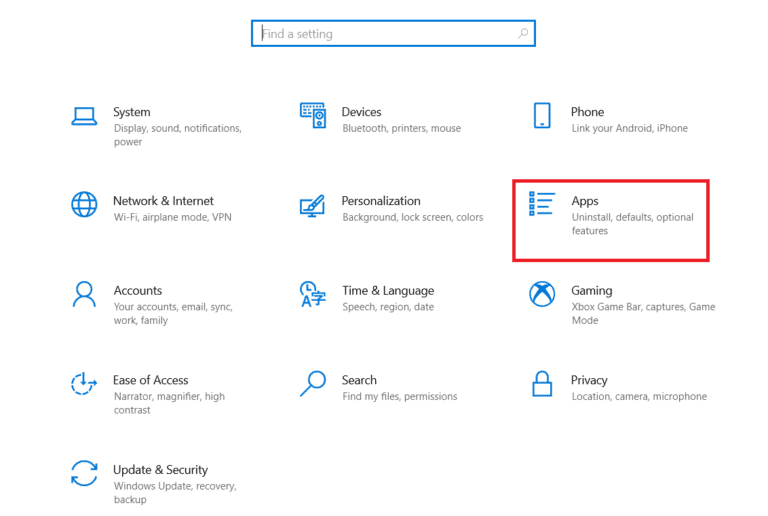
3. A continuación, busque Skype en la lista y haga clic en él para seleccionar Desinstalar.
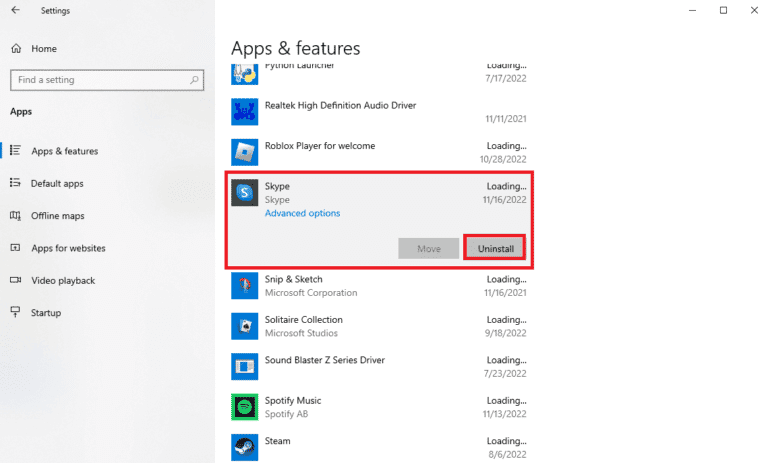
4. Confirme el proceso haciendo clic nuevamente en Desinstalar.
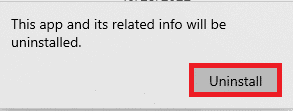
5. Una vez hecho esto, reinicie la PC.
6. A continuación, abra Microsoft Store desde el menú de la barra de búsqueda.
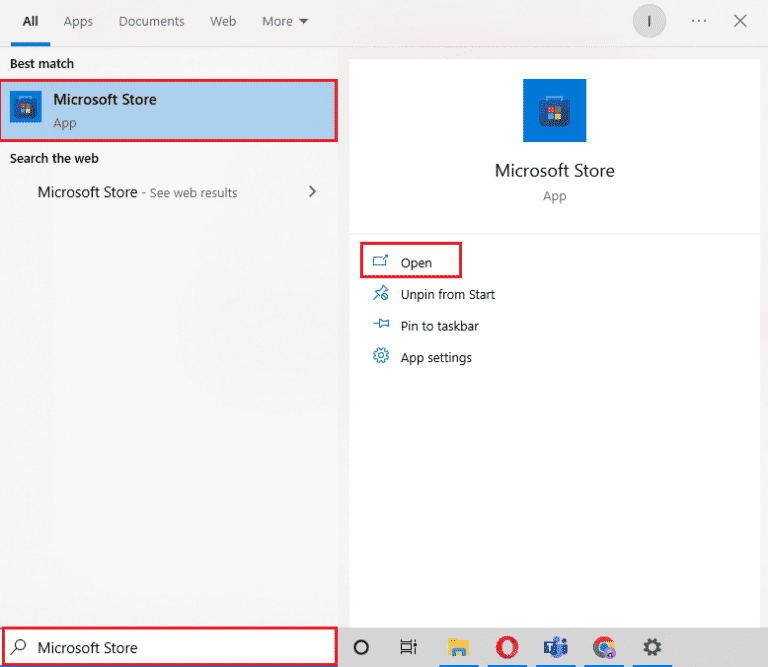
7. En él, busca Skype y haz clic en Obtener para volver a instalarlo en tu PC.
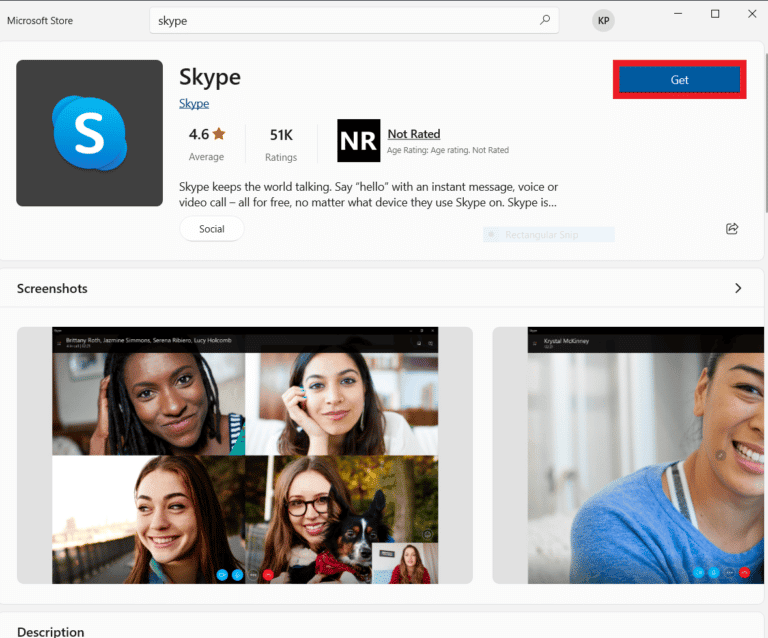
***
Esperamos que nuestro documento sobre las desconexiones continuas de Skype lo guíe bien sobre las diferentes razones que provocan la interferencia de llamadas en la aplicación y los múltiples métodos que pueden ayudarlo a solucionarlo. Háganos saber sus pensamientos, consultas o sugerencias dejando sus comentarios a continuación.